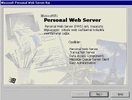PWS Kurulumu
Bir HTML sayfayı sınamak için sadece Browser programına ihtiyacınız var; bir HTML belgesini iki kere tıkladığınızda varsayılan Browser açılacak ve bu sayfayı yorumlayarak, görüntüleyecektir. Fakat uzatması .asp olan bir dosyayı iki kere tıkladığınızda ya Windows size bu dosyayı hangi programla açmak istediğinizi soracak; ya da MS Visual Studio veya Adobe Photoshop çalışacaktır. Bilgisayarınızda MS Visual Studio programı kurulu ise, onun açılması normal: çünkü MS’un ASP dahil hemen hemen bütün Web tasarım araçları Visual Studio’nun üyesi. Photoshop ise renk paletlerini belirlemek üzere kullandığı dosyalara .asp uzatmasını veriyor. Bilgisayarınızda MS Visual Studio kurulu değilse, fakat Photoshop varsa, ASP dosyalarınızın simgesi Photoshop’a ait olacaktır.
MS Visual Studio’dan yararlanmıyorsanız, ASP dosyalarınızı, (herhangi bir klasörün Görünüm menüsünden Klasör Seçenekleri maddesini seçerek ve üçüncü sekme olan Dosya Türlerini tıkladıktan sonra ASP satırını işaretleyerek ve Düzenle düğmesine basarak) Not Defteri ile ilişkilendirmek en doğru yoldur. Bu, bu kitapçıktaki örnek ASP dosyalarını oluşturmak, düzenlemek, değiştirmek için kullanacağımız başlıca programın da herhangi bir düzyazı programı olduğu anlamına gelir. ASP üretim işini herhangi bir ortamda yapabilirsiniz. Bunun için bilgisayarınızda mutlaka Windows kurulu olması gerekmez. Fakat ASP dosyalarının çalışıp çalışmadığını sınamak için sayfalarınızı gerçek Web Server’a göndermeden önce kendi bilgisayarınızda çalıştırmanız gerekir. Bunu Kişisel Web Server (PWS) veya IIS ile yapacağız.
Kişisel Web Server Kuralım
Bilgisayarınız Windows 95, 98, NT4 WorkStation veya NT4 Server ile çalışıyorsa, sisteminize bir Web Server programını siz kurmak zorundasınız. Windows 2000 Professional veya Windows 2000 Server ise Kişisel Web Server programını kendiliğinden kurar. Windows 98’e bir kişisel Web Server kurmaya geçmeden önce bilgisayarımıza bir kimlik vermemiz gerekir: Bilgisayarım/Denetim Masası/Ağ’ı tıklayarak açacağınız diyalog kutusunda ikinci sekme olan Tanımlama’yı açın ve “Bilgisayar adı” kutusuna istediğiniz adı yazın. Bilgisayarın ağ ortamında olması gerekmez.
Windows 98’e Kişisel Web Server kurmak için iki yol izleyebilirsiniz. Windows 98 CD-ROM’unda Add-ons klasöründeki PWS dizininde Kur.exe’yi tıklayın veya Windows NT Option Pack CD-ROM’unda Default.htm’i açın. Bilgisayarınızın Windows 98 ile çalıştığını algılayacak olan program size Personal (kişisel) Web Server (PWS) kurmayı önerecektir. Kişisel Web Server’ı kurarken her iki durumda da ikinci diyalog kutusunda Minimum/En az veya Typical/Tipik seçeneğini değil, Custom/Özel’i seçin ve açılacak yeni diyalog kutusunda Microsoft Data Access Components (MS Veri Erişim Bileşenleri) satırına işaret koyarak, Alt Bileşenleri Göster düğmesini tıklayın. Açılacak seçme kutusunda ise ADO Documentation satırına işaret koyun. Bu belgelerden daha sonra veri-yönlendirmeli Web Uygulaması yaparken yararlanacağız.
Not: Kişisel Web Server kurulduktan sonra bilgisayarı yeniden başlatmak gerekir.
Bir HTML sayfayı sınamak için sadece Browser programına ihtiyacınız var; bir HTML belgesini iki kere tıkladığınızda varsayılan Browser açılacak ve bu sayfayı yorumlayarak, görüntüleyecektir. Fakat uzatması .asp olan bir dosyayı iki kere tıkladığınızda ya Windows size bu dosyayı hangi programla açmak istediğinizi soracak; ya da MS Visual Studio veya Adobe Photoshop çalışacaktır. Bilgisayarınızda MS Visual Studio programı kurulu ise, onun açılması normal: çünkü MS’un ASP dahil hemen hemen bütün Web tasarım araçları Visual Studio’nun üyesi. Photoshop ise renk paletlerini belirlemek üzere kullandığı dosyalara .asp uzatmasını veriyor. Bilgisayarınızda MS Visual Studio kurulu değilse, fakat Photoshop varsa, ASP dosyalarınızın simgesi Photoshop’a ait olacaktır.
MS Visual Studio’dan yararlanmıyorsanız, ASP dosyalarınızı, (herhangi bir klasörün Görünüm menüsünden Klasör Seçenekleri maddesini seçerek ve üçüncü sekme olan Dosya Türlerini tıkladıktan sonra ASP satırını işaretleyerek ve Düzenle düğmesine basarak) Not Defteri ile ilişkilendirmek en doğru yoldur. Bu, bu kitapçıktaki örnek ASP dosyalarını oluşturmak, düzenlemek, değiştirmek için kullanacağımız başlıca programın da herhangi bir düzyazı programı olduğu anlamına gelir. ASP üretim işini herhangi bir ortamda yapabilirsiniz. Bunun için bilgisayarınızda mutlaka Windows kurulu olması gerekmez. Fakat ASP dosyalarının çalışıp çalışmadığını sınamak için sayfalarınızı gerçek Web Server’a göndermeden önce kendi bilgisayarınızda çalıştırmanız gerekir. Bunu Kişisel Web Server (PWS) veya IIS ile yapacağız.
Kişisel Web Server Kuralım
Bilgisayarınız Windows 95, 98, NT4 WorkStation veya NT4 Server ile çalışıyorsa, sisteminize bir Web Server programını siz kurmak zorundasınız. Windows 2000 Professional veya Windows 2000 Server ise Kişisel Web Server programını kendiliğinden kurar. Windows 98’e bir kişisel Web Server kurmaya geçmeden önce bilgisayarımıza bir kimlik vermemiz gerekir: Bilgisayarım/Denetim Masası/Ağ’ı tıklayarak açacağınız diyalog kutusunda ikinci sekme olan Tanımlama’yı açın ve “Bilgisayar adı” kutusuna istediğiniz adı yazın. Bilgisayarın ağ ortamında olması gerekmez.
Windows 98’e Kişisel Web Server kurmak için iki yol izleyebilirsiniz. Windows 98 CD-ROM’unda Add-ons klasöründeki PWS dizininde Kur.exe’yi tıklayın veya Windows NT Option Pack CD-ROM’unda Default.htm’i açın. Bilgisayarınızın Windows 98 ile çalıştığını algılayacak olan program size Personal (kişisel) Web Server (PWS) kurmayı önerecektir. Kişisel Web Server’ı kurarken her iki durumda da ikinci diyalog kutusunda Minimum/En az veya Typical/Tipik seçeneğini değil, Custom/Özel’i seçin ve açılacak yeni diyalog kutusunda Microsoft Data Access Components (MS Veri Erişim Bileşenleri) satırına işaret koyarak, Alt Bileşenleri Göster düğmesini tıklayın. Açılacak seçme kutusunda ise ADO Documentation satırına işaret koyun. Bu belgelerden daha sonra veri-yönlendirmeli Web Uygulaması yaparken yararlanacağız.
Not: Kişisel Web Server kurulduktan sonra bilgisayarı yeniden başlatmak gerekir.